Word文档中如何利用插入表格法设置冒号后的横线
1、插入合适行、列数量值的表格→在表格一侧键入冒号前的文字。

2、选中冒号前的文字列→单击鼠标右键→在弹出的选项中,将光标移至“单元格对齐方式”→选择居中下对齐。
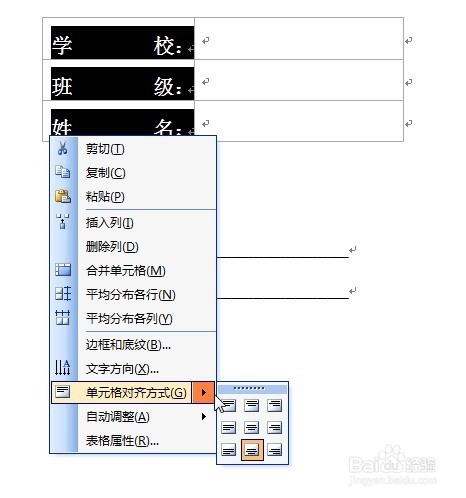
3、选中表格→单击鼠标右键→在弹出的选项列表中点击“表格属性”→在弹出的“表格属性”对话窗中点击“行”→勾选“指定高度”设置具体数值的行高(如三号宋体,行高设置为1.1)→点击确定。

4、全选表格→单击鼠标右键→在弹出的选项列表中点击“边框和底纹”→在“边框”选项中点击“无”→点击确定。
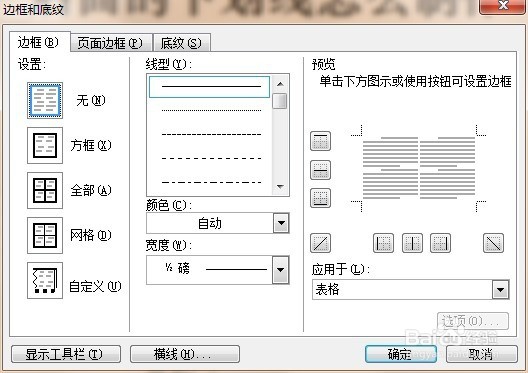
5、选中冒号后面的列单击鼠标右键→在弹出的选项列表中点击“边框和底纹”→在“边框”设置页面正宗的“预览区域”依次点击中间、下边边框线→点击确定。
备注:此种方法利于多行的整体性迁移、复制,设置不易消失。
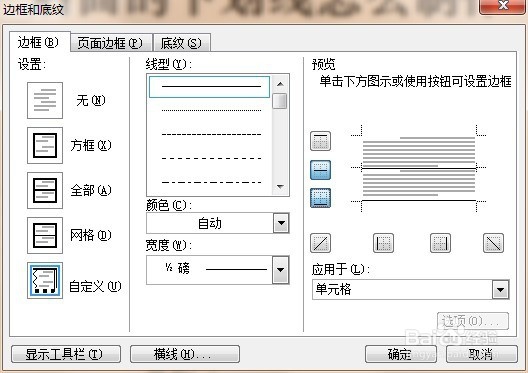
声明:本网站引用、摘录或转载内容仅供网站访问者交流或参考,不代表本站立场,如存在版权或非法内容,请联系站长删除,联系邮箱:site.kefu@qq.com。
阅读量:36
阅读量:175
阅读量:74
阅读量:117
阅读量:111